

作者: Gina Barrow, 最新更新: 2021年8月18日
当您的笔记本电脑最终放弃甚至没有保护和备份的数据时,请考虑世界末日。 还有办法让他们回来吗? 通常,我们相信我们的设备可以永远完成它们的工作,而无需完全理解技术有时会失败。
创建备份计划仍然是最佳实践,尤其是对于您的文件。 幸运的是,有办法 h如何从无法启动的硬盘驱动器中恢复文件,这就是我们将在本文中介绍的内容。 如果您遇到这种情况,最好做一些笔记或遵循我们推荐的指南。
第 1 部分。 当您的计算机无法启动时,您应该怎么做第 2 部分。 如何从无法启动的硬盘驱动器中快速安全地恢复文件 部分3。 结论
硬盘驱动器 是存放计算机中所有重要数据的主隔间。 这些数据可以是任何内容,从文本文件到您的巴厘岛旅行照片、工作文件等等。 由于您的硬盘驱动器起着至关重要的作用,因此它应该并且必须始终在良好的条件下运行。 但是当它无法启动时,操作系统有问题。
硬盘无法启动的原因有很多。 它可以是以下任何一种:
熟悉了以上这些可能的原因,您还应该知道许多硬盘驱动器 内置性能监控工具. 该工具通常会检查是否超过了硬盘驱动器值阈值。 您可以在 BIOS 中运行硬盘驱动器检查,只要您使用的是现代或升级的主板,就不会受到任何基于操作系统的干扰。
当您看到硬盘驱动器出现问题或根本无法启动的错误消息时,请立即卸下硬盘驱动器并准备 数据恢复.
如何从无法启动的硬盘驱动器恢复文件的最快和最安全的方法是使用专业的恢复软件。 FoneDog数据恢复 提供对重要文件(如文档、照片、电子邮件、视频等)的安全检索。
它可以从不同的设备恢复文件,包括硬盘驱动器、闪存驱动器、存储卡、回收站、Windows 10/8/7/XP 和 Mac。
FoneDog数据恢复 具有以下优点:
在您开始恢复过程之前,请先做几件事。 您需要准备好以下物品:
设置好这些东西后,接下来要做的就是移除无法启动的硬盘驱动器。 如果您使用的是计算机,则应仔细检查驱动器的位置以及如何将其从机箱中取出。
如果您使用的是笔记本电脑,请花点时间研究如何找到并卸下硬盘驱动器。 尝试前往笔记本电脑制造商处获取有关如何卸下硬盘驱动器的更准确指南。
在工作计算机上,下载并安装 FoneDog数据恢复 软件。 您不妨按照以下步骤操作:
步骤 1. 将您的硬盘驱动器连接到工作计算机
为了开始恢复过程,您需要插入无法启动到工作计算机的硬盘驱动器。 您可以使用外置硬盘盒或简单的电缆连接器。
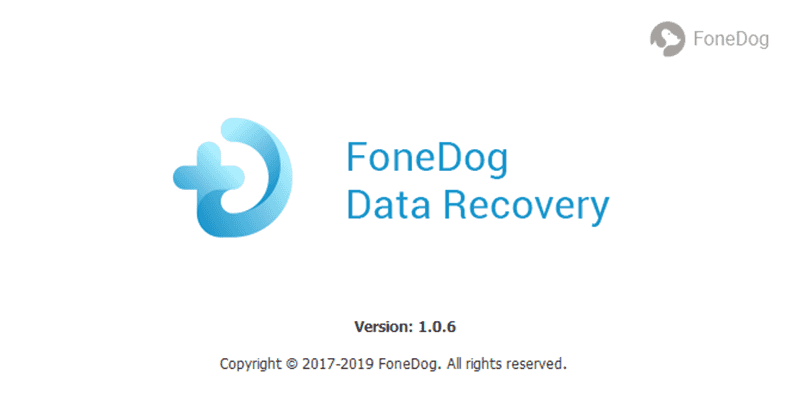
步骤 2。 启动 FoneDog 数据恢复并选择存储位置
在您的计算机上运行该软件并检查是否检测到无法启动的设备。 单击存储位置以启动数据扫描。 它可能在外部驱动器下。
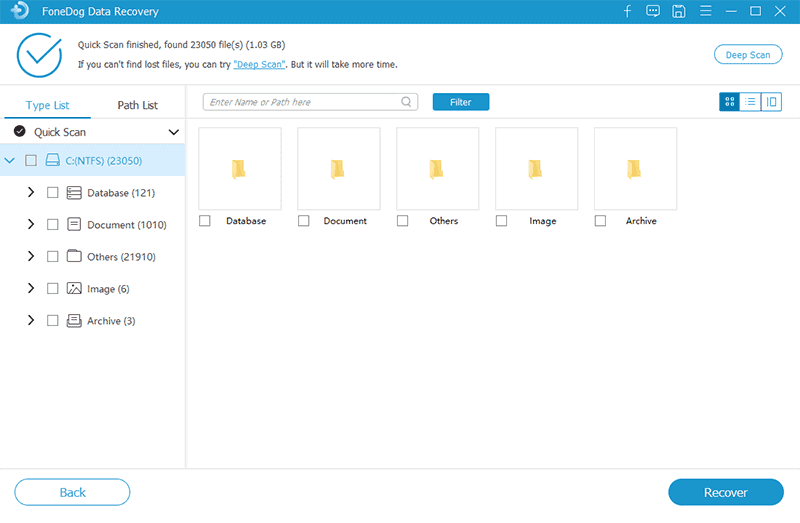
步骤 3. 扫描数据
下一个选项是在以下选项之间进行选择 快速 和 情深 扫描模式以从无法工作的硬盘驱动器中恢复文件。 深度扫描可能需要一段时间,因为它会彻底检查存储在驱动器中的整个文件。

步骤4。 预览和恢复
扫描完成后,屏幕上会显示文件预览。 您可以选择检查每个文件类别以确保一切都完好无损。 完成后,在您的计算机上找到一个文件夹目标来临时保存文件。
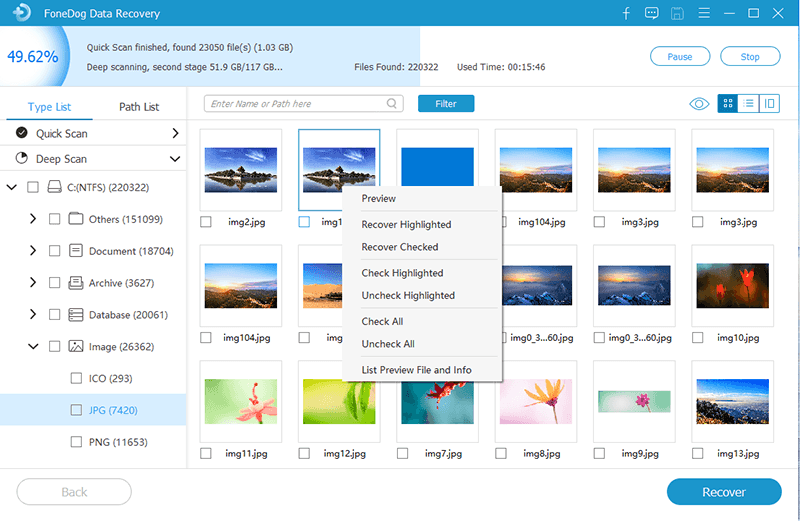
人们也读如何从损坏的内部硬盘中恢复数据4种方法:如何从Macbook Pro硬盘驱动器恢复数据
的过程 如何从无法启动的硬盘驱动器中恢复文件 一开始可能会令人生畏,但随着您的进行,这似乎很容易。 您只需要冷静和强大的恢复工具。
FoneDog数据恢复 软件具有从不同设备在各种条件和情况下恢复重要文件所需的所有功能。 您只需要将它放在您的计算机上,因为您永远不知道何时需要数据恢复。
此外,您还需要考虑及时备份并监控硬盘的整体健康状况,以避免带来不便。
发表评论
评论
热门文章
/
有趣乏味
/
简单困难
谢谢! 这是您的选择:
Excellent
评分: 4.4 / 5 (基于 101 评级)